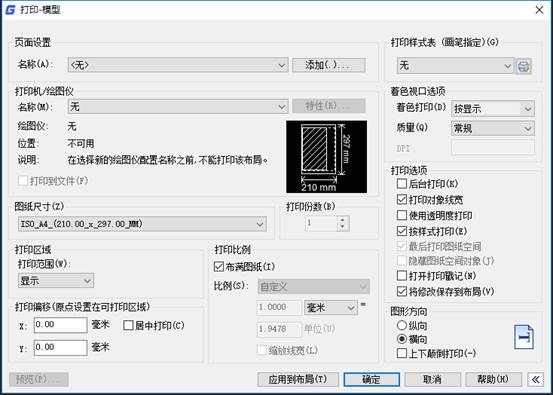

2022-04-06

2019-11-13

2019-11-13

2019-10-25

2019-10-25

2019-10-25

2019-10-25

2019-10-17

2019-10-09

2019-10-09

2019-10-08
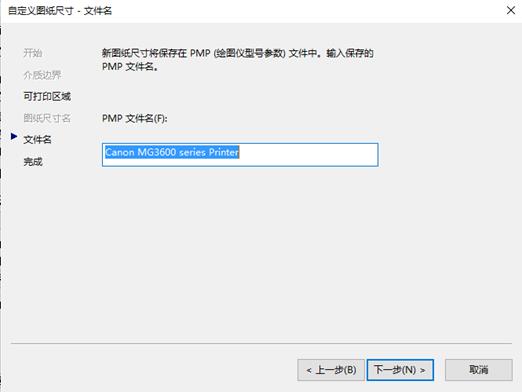
2019-09-17
